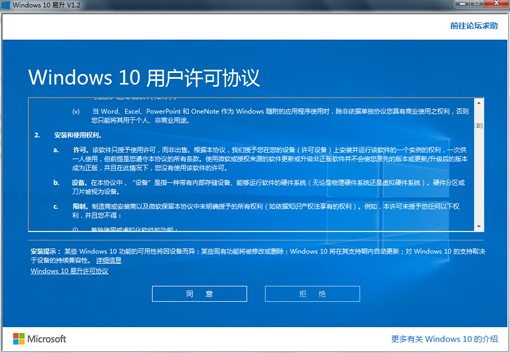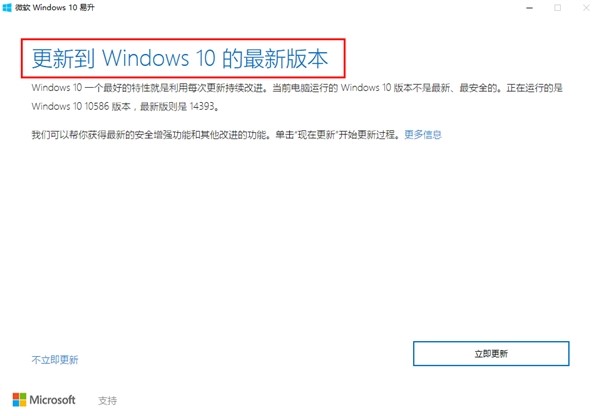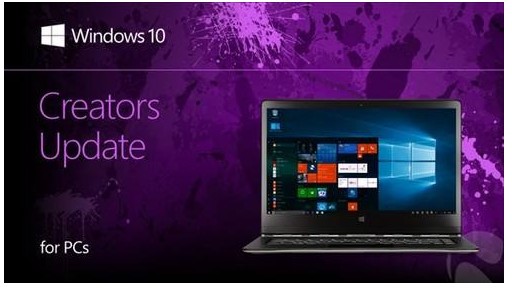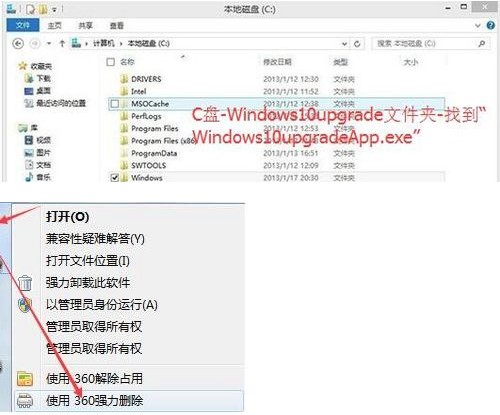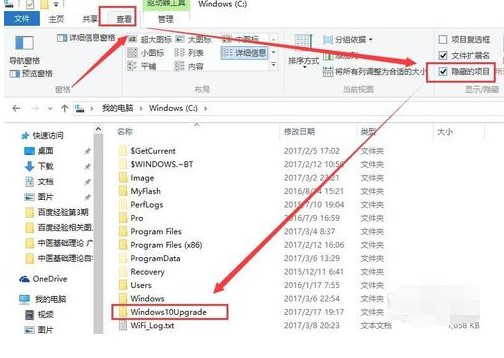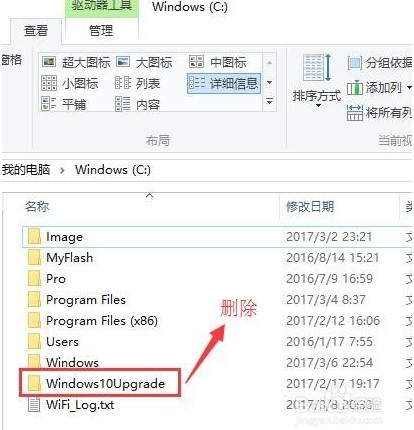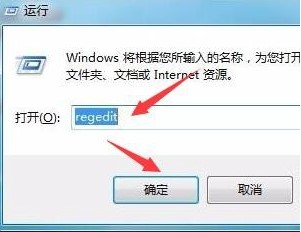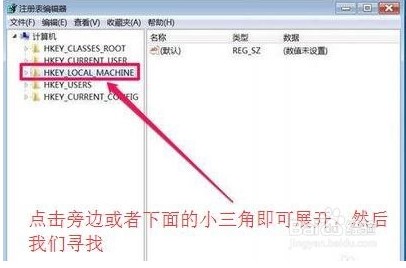windows10易升升级系统教程
windows10易升是一款微软官方开发的系统工具,windows10易升能够帮助Win7/8/8.1用户简单地、顺利地升级到Windows 10系统,win10易升助手还可以进行分享,也可以从中学习Windows 10的相关知识,运行后它会自动进行系统检查,检测通过后会自动下载升级到新的Windows 10系统,运行“Windows 10 易升”,它会自动进行系统的检查,帮助用户检查当前的电脑是否能够升级到Windows 10,包括了软件及硬件的兼容性检查,别担心,只要你的电脑能流畅运行Windows 7,那运行Windows 10也是没有问题的,需要的朋友就来下载体验吧,小编下面给大家说说怎么使用吧,希望可以帮助到大家。
微软Windows 10易升软件特色:
1.操作简单
两次点击就能完成整个过程
2.过程顺利
整个过程自动为用户进行检查,顺利帮用户完成升级
3.社交分享;教育意义
用户还能获得一个下载链接分享到社交平台,让更多的人来升级Windows 10;提供大量的Windows 10信息和问题进行查阅
Windows 10易升使用教程:
首先,单击此处下载并安装Windows 10 易升; 安装完成后,系统将提示您更新到Windows 10的新版本。只需单击“立即更新”,计算机上的所有文件都将位于其原始位置。
windows10易升升级系统教程图2
单击立即更新后,Windows 易升将自动检查您的CPU,内存和磁盘空间是否满足要求。 如果一切正常,则可以输入下载和更新链接。 这将需要一些时间。 您可以最小化Windows 易升并使其运行。 在后台自动运行。
下载更新后,请按照程序说明手动升级系统。
windows10易升升级系统教程图3
卸载删除微软Win10易升方法:
首先,打开-我的电脑-C盘-windows10upgrade文件夹-找到“windows10upgradeApp.exe”-直接删除或者在这个文件上右键用360删除(你的电脑里面已经安装了360安全卫士的,右键中自动会有360删除这一项了),或者右键使用360粉碎功能也可以,小编本人使用的就是右键360删除,如下图。如找不到此文件夹请看下面第二步
windows10易升升级系统教程图4
稍等一会就可以看到,右下角的易升软件的图标没有了,微软windows10易升软件已退出,如果没有看到图标就表明你电脑之前没有打开过此软件就不用管它,直接看下一步操作,如果找不到这个windows10upgrade文件夹,请打开C盘,点击上面的查看,然后在隐藏的项目前勾选一下,可能你的系统版本不一样,那么点击-工具-文件夹选项-查看-显示隐藏文件夹,那么这样windows10upgrade文件夹就会显示出来了:
windows10易升升级系统教程图5
之后我们删除windows10upgrade文件夹,也就是包含“windows10upgradeApp.exe”这个文件的文件夹,同样小编我使用的是在这个文件夹上面右键使用360删除,如果没有安装360安全卫士的使用系统的右键删除也行:
windows10易升升级系统教程图6
然后我们需要同时按下快捷键组合WIN R来调用运行窗口(或单击左下角的开始菜单以打开运行窗口),WIN键和键盘上的字母R键 :
然后在弹出的运行窗口中输入regedit并按Enter或按OK输入注册表:
windows10易升升级系统教程图7
在注册表中,我们需要在Microsoft的Hkey_LOCAL_MACHINE下的SOFTWARE下找到Windows项(请参阅侧面或下方的小三角形,然后单击以展开,您可以找到上面的英文单词项),展开并找到目录Windows10upgrade, 然后删除,然后F5刷新,然后退出注册表:
windows10易升升级系统教程图8
最后手动去电脑的控制面板里找到“易升”再卸载删除易升软件,重启,不会再提示要升级,也可以使用电脑管家的卸载或者360安全卫士的卸载。
微软Windows 10易升更新日志:
1.将bug扫地出门进行到底
2.有史以来最稳定版本z
相关下载
相关文章
相关软件
大家都在找